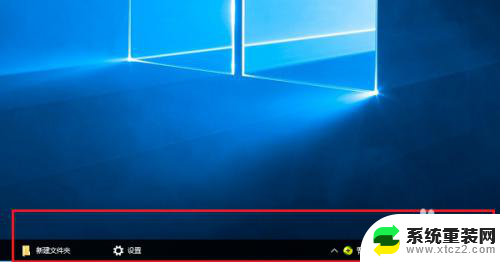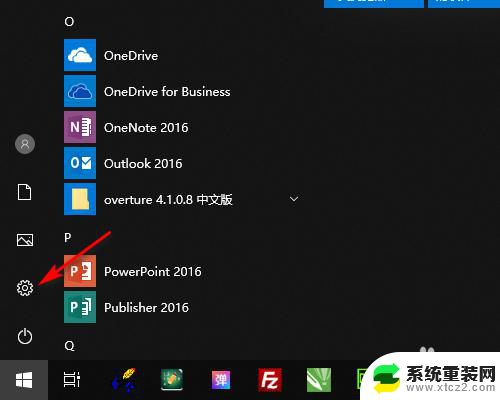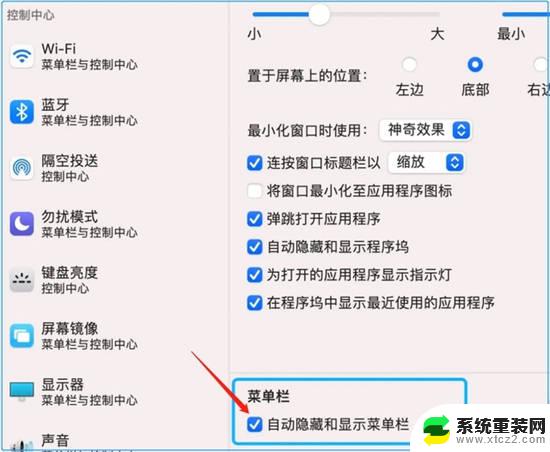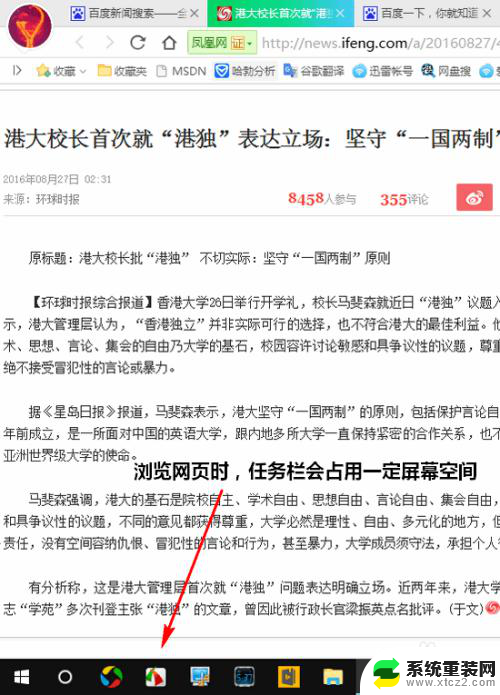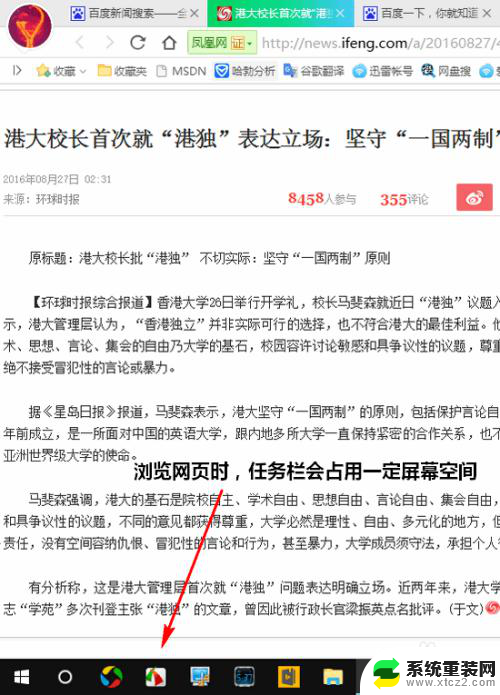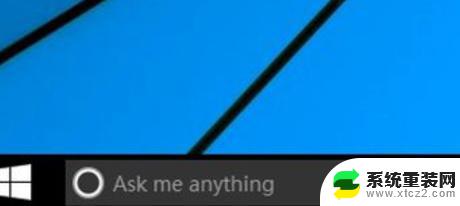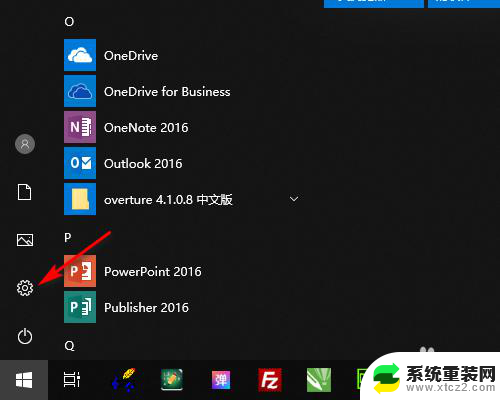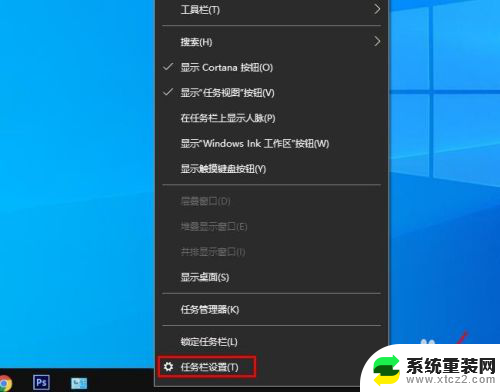win10任务栏半透明 win10任务栏半透明怎么弄
Win10任务栏半透明是一种让桌面界面更加清新和现代化的设置,许多用户喜欢这种风格,但是对于一些用户来说,可能不清楚如何设置任务栏半透明。其实很简单,只需要打开设置菜单,选择个性化选项,然后在颜色设置中找到使任务栏透明选项,打开即可实现任务栏半透明效果。这样一来你的桌面界面将焕然一新,让你的电脑更加个性化和时尚。
具体步骤:
1.打开电脑后,直接进入到win10系统的桌面,在桌面的空白处。我们点击鼠标右键,选择右键菜单的“个性化”菜单项。
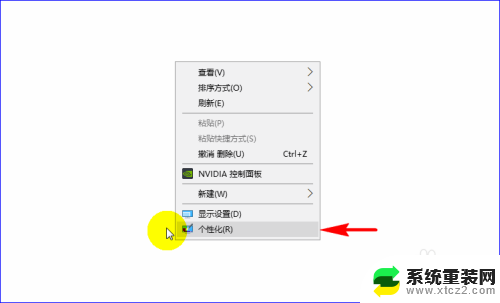
2.点击“个性化”菜单之后,我们就打开了win10系统的“个性化”设置弹窗。在弹窗里我们选择左侧的“颜色”菜单项。
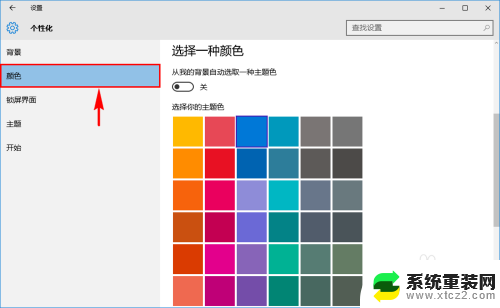
3.在“颜色”菜单的设置项中,我们直接找到“使开始菜单、任务栏、操作中心变透明”设置项。
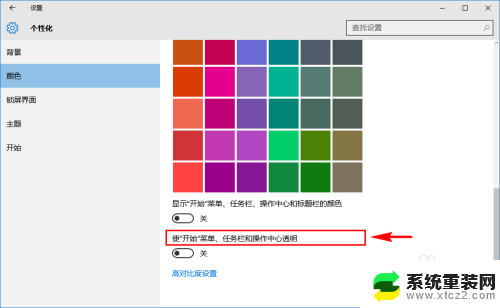
4.找到后,我们查看其当前状态是“开”还是“关”。若是“关”,我们需要点击将它开启,也就是切到“开”状态。
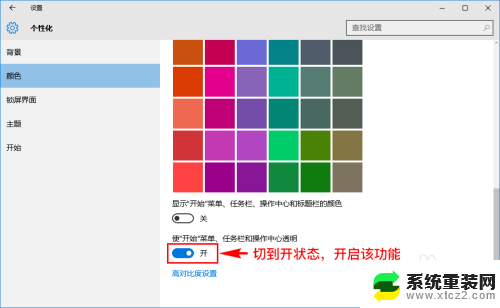
5.开启“透明”之后,我们就可以关闭“个性化”设置弹窗了。然后再返回到桌面上,就可以发现开始菜单、任务栏和操作中心等就变成了酷炫的半透明效果了。
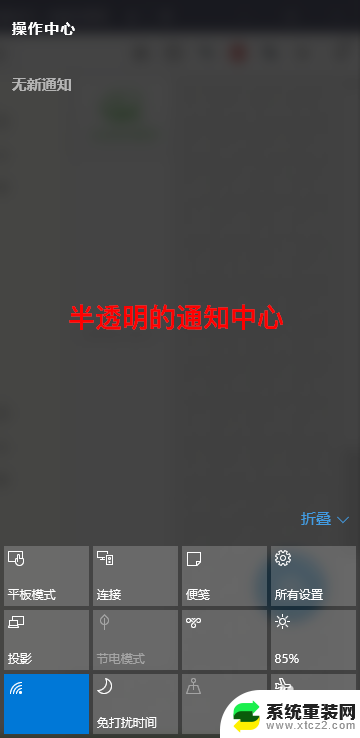
以上就是Win10任务栏半透明的全部内容,如果您还有不清楚的地方,可以参考一下小编的步骤进行操作,希望对大家有所帮助。